对于开放放样,可以为起始截面或终止截面选择一点,然后将条件应用到点截面。
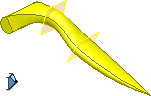
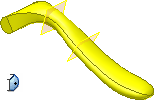
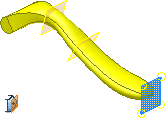
若要创建具有尖头或锥形顶面的放样,请应用“尖锐点”条件。若要创建具有圆头盖形顶面的放样,请应用相切条件。若要控制圆头顶面,请为平面条件应用相切并选择相切平面。
两个点截面之间的放样必须包括一个内部截面以定义截面形状。
- 在功能区上,单击
“三维模型”选项卡
 “创建”面板
“创建”面板
 “放样”
“放样”
 .
. - 在“曲线”选项卡上,指定要放样的截面。在“截面”下单击,然后按照希望形状光滑过渡的顺序来单击截面。
- 点截面必须位于放样的开始或结束处。
- 如果在任一平面上选择多个截面,则这些截面必须相交。
- 如果草图中有多个回路,请先选择该草图,然后选择曲线或回路。
- 或者,指定是否使用轨道或中心线来创建放样。使用关联菜单并在“截面”、“轨道”和“中心线”之间切换,或更改对话框中的选择类型。选择单条二维或三维曲线作为中心线,或选择一条或多条曲线作为引导轨道。截面必须与轨道相交,但无需与中心线相交。 注: 使用点指定中心线时,中心线必须通过该点截面且在相邻截面中心附近。
- 如果零件包含多个实体,则要选择参与实体,请单击“实体”选择器。
- 在“输出”中选择“实体”或“曲面”。
- 若要合并放样的起始和终止截面,请单击“封闭回路”。
- 若要无缝地合并放样面,请单击“合并相切面”。
- 在“操作”下,单击“求并”、“求差”、“求交”或 “新建实体” 。
- 在“条件”选项卡上,为列出的截面和轨道指定的边界条件。
对于点截面:
- 尖锐点 创建尖头或锥形顶面。
- 相切 创建圆头盖形顶面。然后设置条件的权值。
- 与平面相切 选择、指定工作平面或平面,然后设定条件的权值。
对于其他截面和轨道:
- 无条件 不应用任何边界条件。
- 相切条件 创建与相邻面相切的放样。然后设置条件的权值。
- 方向条件 指定相对于截面或轨道平面的角度。设置条件的角度和权值。
- 平滑 (G2) 条件 创建与相邻面连续的放样曲率。
注: 您选择的草图或边会在图形中高亮显示。 - 在“过渡”选项卡中,默认选项为“自动映射”。如果需要修改自动创建的点集、添加点或删除点,请清除该复选框。
- 若要修改、添加或删除,请单击点集行。
- 将为每个截面草图创建一个默认的计算映射点。若要指定一个无量纲的值(0 代表直线的一端;1 代表直线的另一端;小数值代表两个端点之间的位置),请单击位置。
注: 您选择的点集或映射点将在图形区域中亮显。 - 若要创建放样,请单击“确定”。
 演示如何创建到点的放样
演示如何创建到点的放样